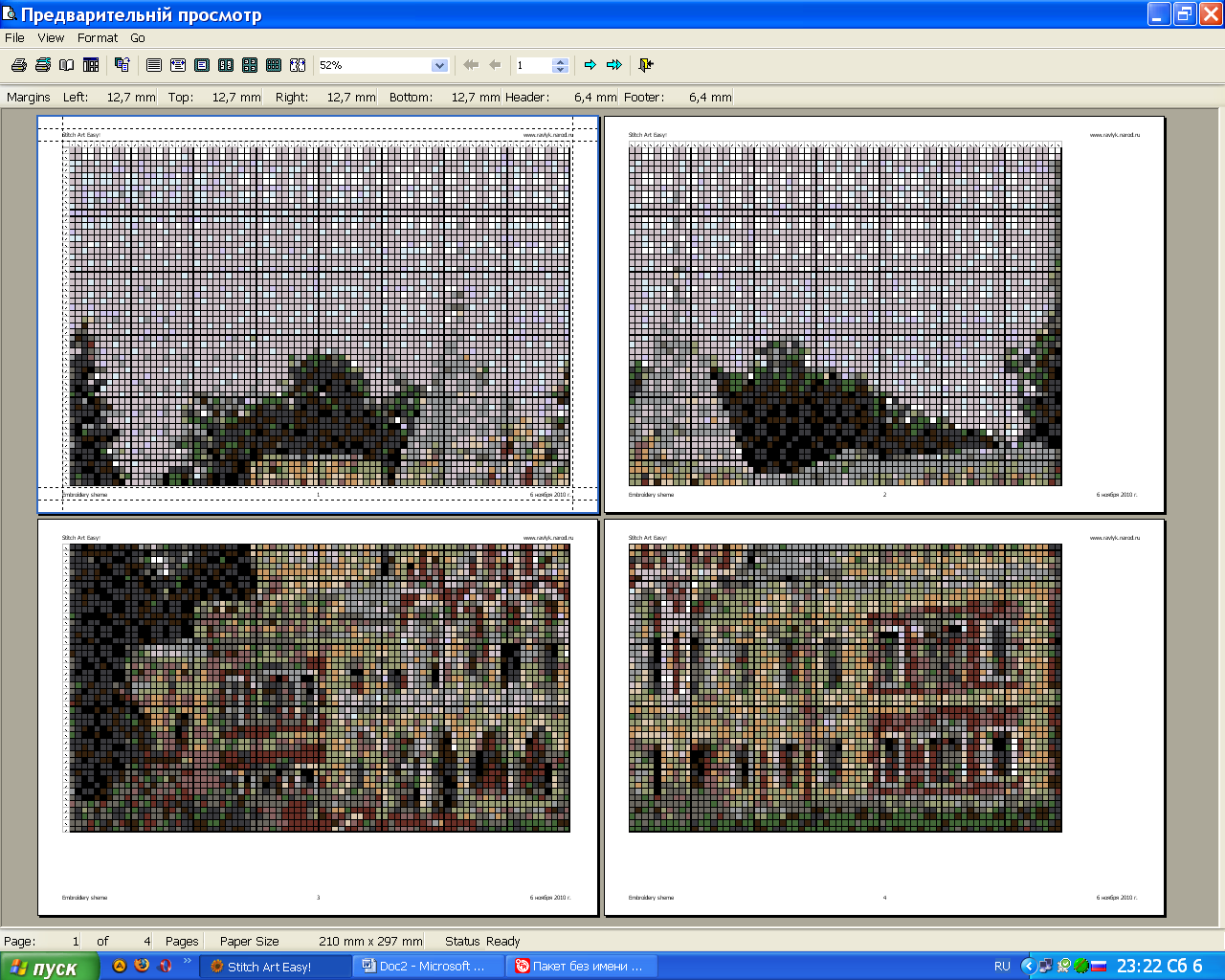- Преподавателю
- Технология
- Использование графических редакторов при создании узоров для вышивания
Использование графических редакторов при создании узоров для вышивания
| Раздел | Технология |
| Класс | - |
| Тип | Другие методич. материалы |
| Автор | Рубель И.Б. |
| Дата | 14.08.2015 |
| Формат | docx |
| Изображения | Есть |
Использование графических редакторов при создании узоров
для вышивания
Вышивание и бисероплетение - виды декоративно-прикладного искусства, имеющие многовековую историю. Являясь неотъемлемой частью украшения одежды и быта на протяжении столетий, они сохранили свою популярность и по сей день.
Современные мастерицы воплощают в своих работах самые разнообразные идеи. Сюжетами их работ становятся портреты близких и знаменитостей, картины известных художников и многое другое.
Раньше изготовление схем для подобных работ требовало немало времени и усилий, а сегодня любую схему можно выполнить всего за несколько минут, если воспользоваться специально созданными для этого графическими редакторами.
Примерами таких программ являются EmbroBox, Beads Wicker, Biserhelp, Easy Bead, Bead Work, The Bead Cellar Pattern Designer, Win-Stitch, Pattern Maker, PCStitch.
Одним из способов внедрения новых информационных технологий на занятиях по декоративно-прикладному искусству является использование компьютерных программ как средств создания узоров для бисероплетения, вышивания и вязания.
Использование ИТ при обучении декоративно-прикладному искусству открывает перед учащимися огромные творческие возможности, способствует разностороннему развитию детей, активизации их познавательного интереса, формированию основ информационной культуры, подготовке к самостоятельной жизни в современном мире, и дальнейшему профессиональному самоопределению. У учителя появляется возможность внедрять новые, нетрадиционные формы организации учебного процесса, широко использовать методы активного, деятельностного обучения при организации творческой работы учащихся.
Графический редактор PCStitch. является одним из наиболее доступных и удобных средств создания схем сложных узоров для вышивания крестом. Он позволяет автоматически преобразовывать любые изображения (фотографии или рисунки) в схемы. Достаточно загрузить изображение в программу, она подберет цвета, оттенки аналоги ниток различных производителей, произведет расчет длины ниток, размера будущего рисунка на канве и даже рассчитает себестоимость материалов.
Программа имеет большую базу цветов, функции предварительного просмотра будущей работы, экспорта в графический файл, печати с разбивкой на страницы.
Зачастую при выполнении творческих проектов по технологии учащиеся испытывают серьёзные затруднения в определении количества необходимых материалов и расчёте себестоимости изделия. С помощью программы PCStitch. дети не только имеют возможность за несколько минут создать оригинальную схему, но и учатся правильно производить необходимые расчёты, у них исчезает неуверенность и страх допустить ошибку, а выполнение творческих проектов по вышиванию крестом приносит лишь радость творчества. Ребёнку приятно выполнять по-настоящему творческий проект, вышивая например, портрет мамы.
Программа PCStitch. призвана быть незаменимой помощницей вышивальщиц, её так же можно использовать для создания схем для бисероплетения (техника "ткачество") и вязания.
На уроках технологии в разделе рукоделие в СОШ №2 с.Кирицы используется русская версия программы PCStitch , редактор Stitch Art Easy «Вышивка просто»
Краткое описание программы:
Рассмотрим, преобразование фотографии санатория «Кирицы» в схему для вышивания крестом.

Рисунок «Фотография санатория «Кирицы»
Установка и запуск программы
Для запуска программы нажмите кнопку Пуск, в меню Программы выбираем пункт Stitch Art Easy или воспользуемся ярлыком программы на рабочем столе.
1.Нажать на кнопку «создать схему».
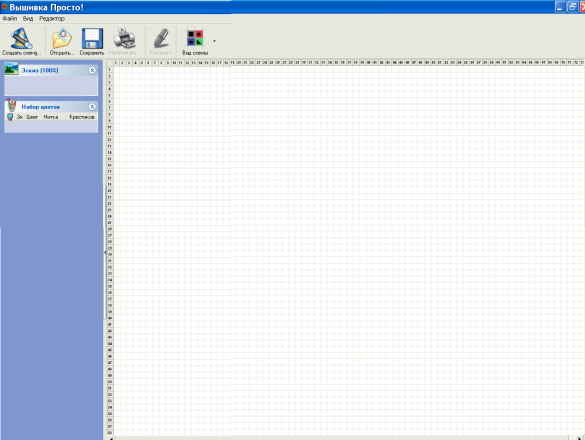
2.Открывается диалоговое окно мастера создания схем. .Нажать кнопку «выбрать».
Продолжение таблицы 9
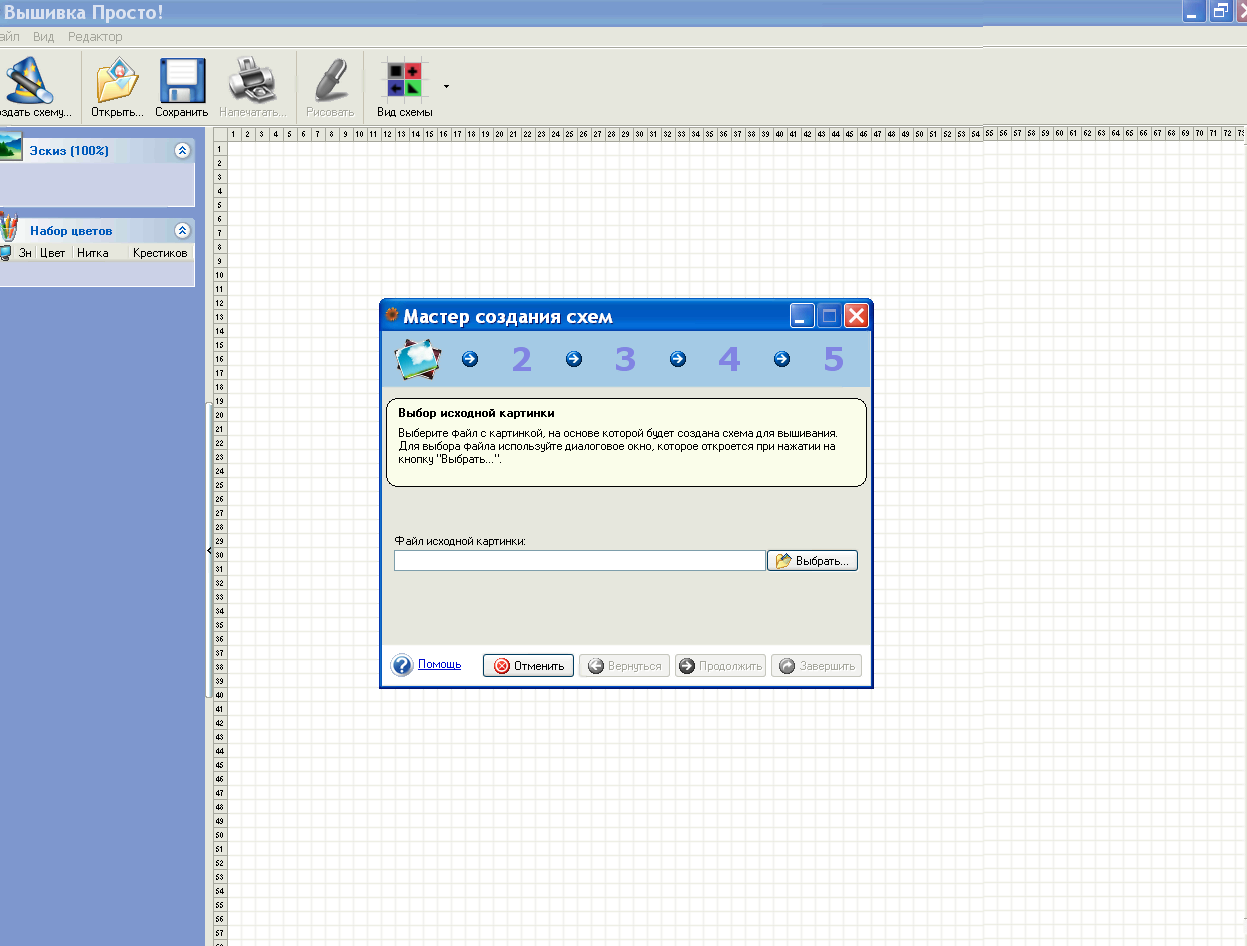
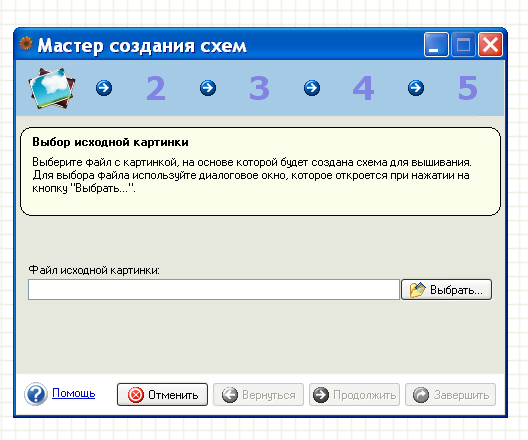
3.Откроется новое диалоговое окно с файлами.
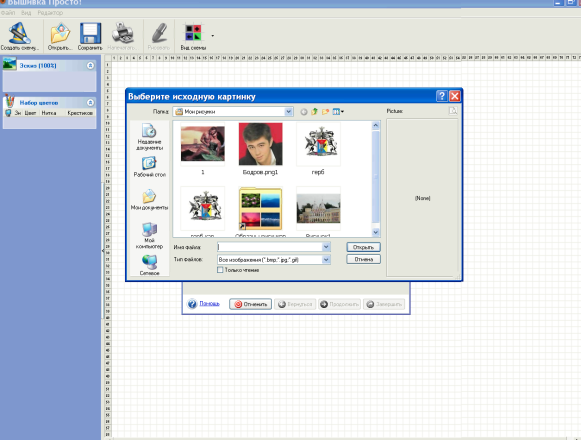
4.Выбрать нужный рисунок. Подтвердить, нажать на кнопку «выбрать».
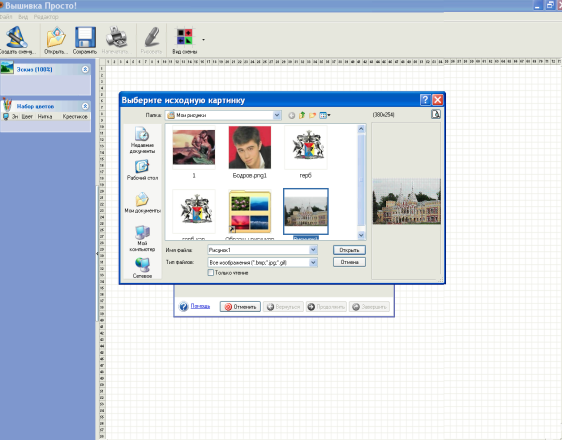
5.Рисунок переместится в рабочее поле эскизов, в мастере создания схем нажать на кнопку «продолжить».
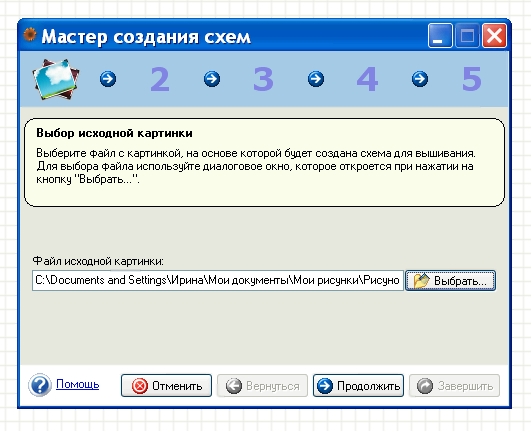
Продолжение таблицы 9
6.В мастере создания схем выбрать нужные размеры создаваемой схемы по ширине и высоте в крестиках, нажать на кнопку «продолжиь».
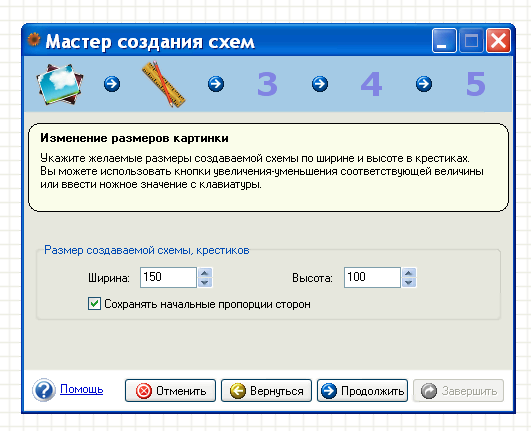
7. В мастере создания схем выбрать набор ниток, указываем количество цветов и дополнительные параметры, нажать на кнопку «продолжиь».
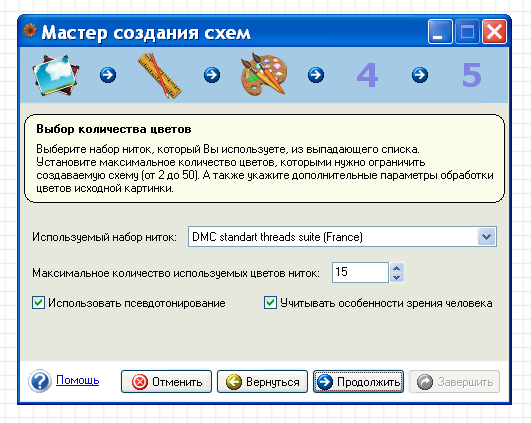
8.В мастере создания схем выбрать набор условных значков, которые будут использоваться для обозначения цветов на схеме вышивки, нажать на кнопку «продолжиь».
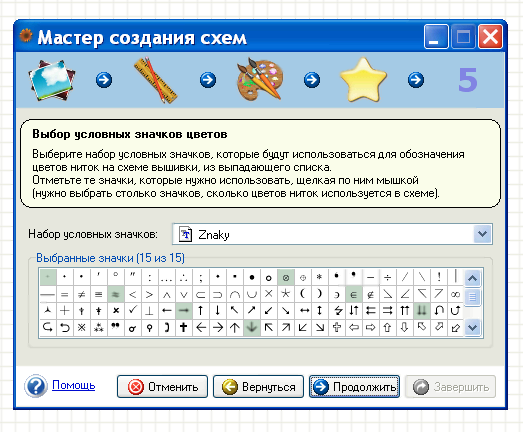
Продолжение таблицы 9
9.В мастере создания схем нажать на кнопку «завершить»
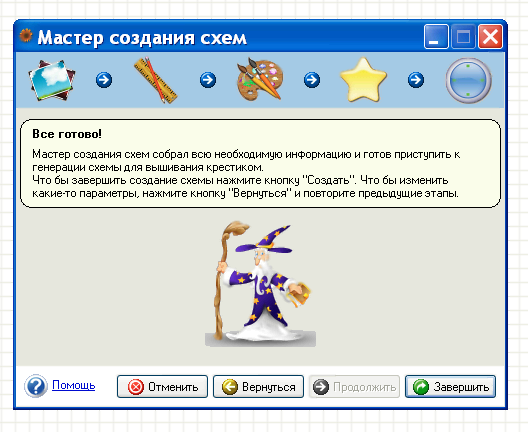
10. В рабочей области появляется фрагмент эскиза готовой вышивки.
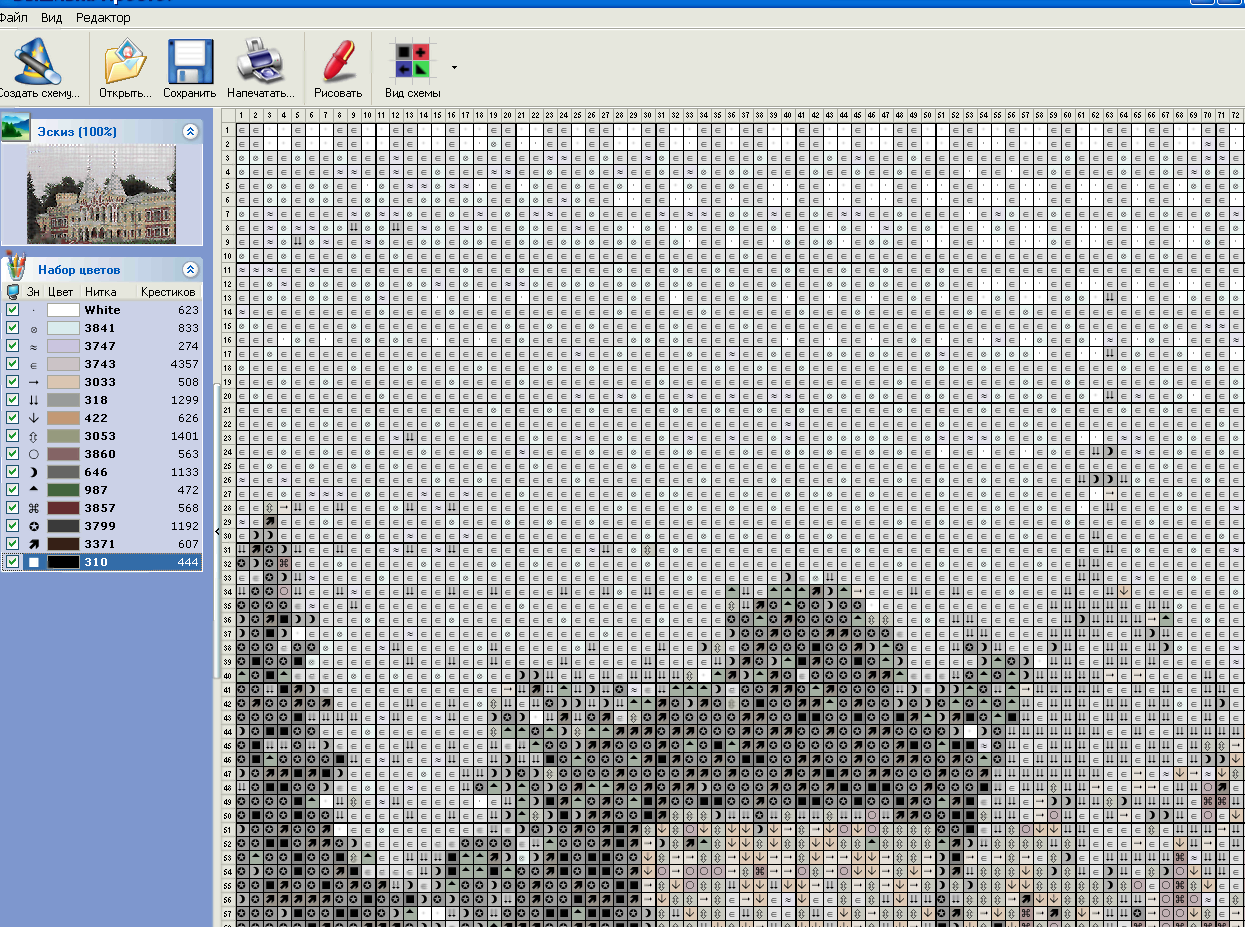
11. Нажать на кнопку «просмотр материалов», появляется список ниток, которые будут необходимы при вышивании.
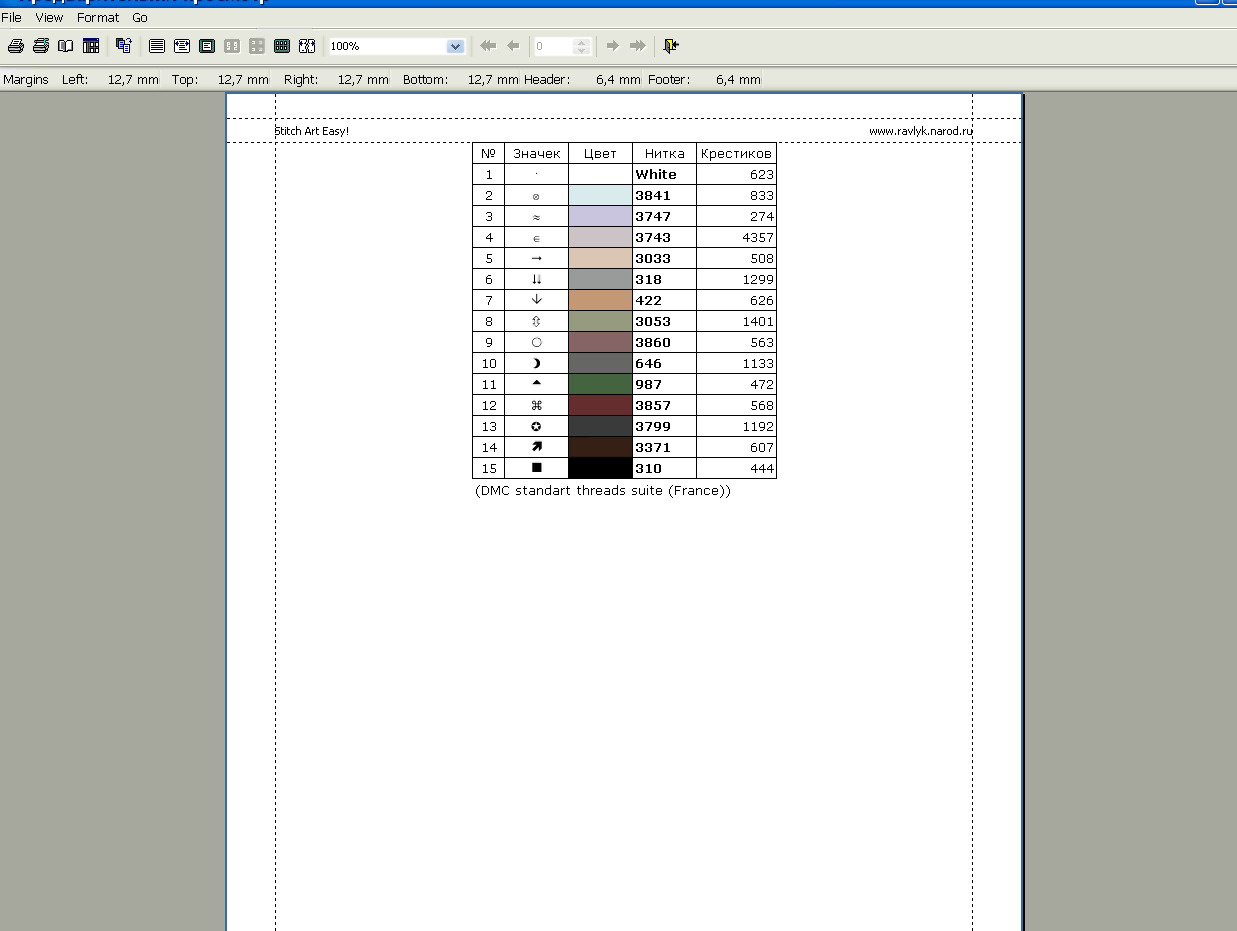
Продолжение таблицы 9
12.Нажать кнопку «просмотр вышивки», появляются все фрагменты готовой вышивки, здесь мы видим, что при печати она будет выводиться на четырёх листах А4.
Вышивка готова к печати.